ps不能完成打开命令因为程序错误 photoshop程序错误怎么解决
更新时间:2023-08-27 16:07:26作者:xiaoliu
ps不能完成打开命令因为程序错误,在进行设计、编辑或修复图片时,Photoshop无疑是一款非常强大和常用的软件,有时候我们可能会遇到一些问题,比如在使用过程中出现了无法完成打开命令,因为程序错误等提示。这个错误信息可能会让人感到困惑和无奈,因为它会阻碍我们进行正常的工作。但幸运的是,有一些简单的方法可以尝试解决这个问题,让我们能够继续使用Photoshop,而不必为此烦恼。下面将介绍一些可能的解决方案,希望能够帮助您解决Photoshop程序错误的问题。
操作方法:
1.第一种方法当然就是最笨的但同时也是最好用的方法,那就是“重启”一下软件。
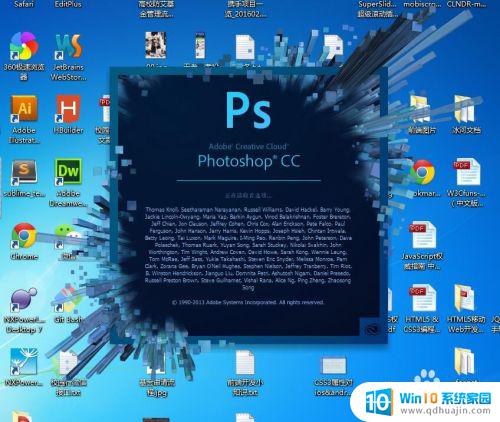
2.第二种方法就是打开菜单栏中的“编辑”选项,这时候会出现一列长长的下拉菜单。
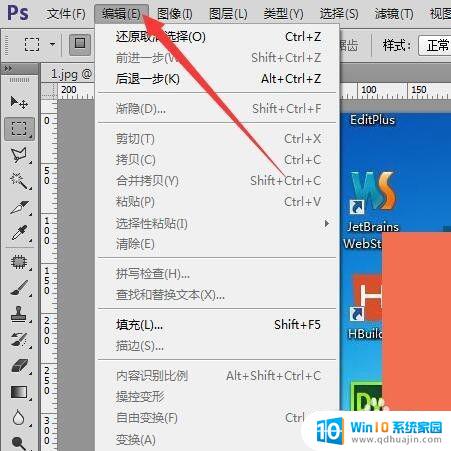
3.在下拉菜单中选择“清理”,在其子菜单中选择“全部”。
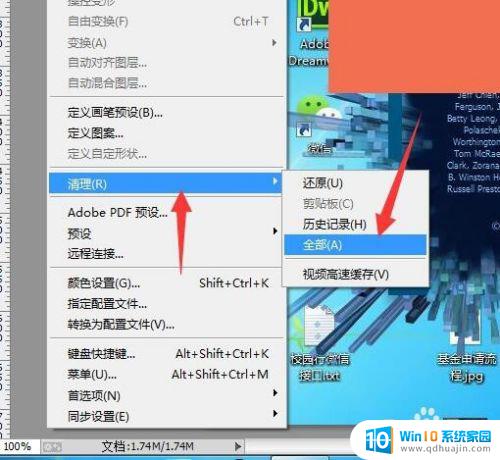
4.再然后会弹出确认的对话框,选择确定即可。
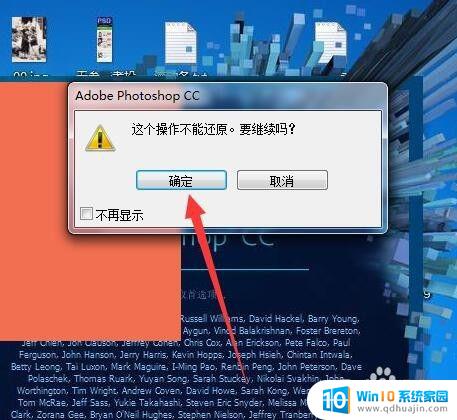
5.第三种方法就是调一下软件的性能了,同样是点击编辑菜单。然后选择首选项,再选择“性能”选项。
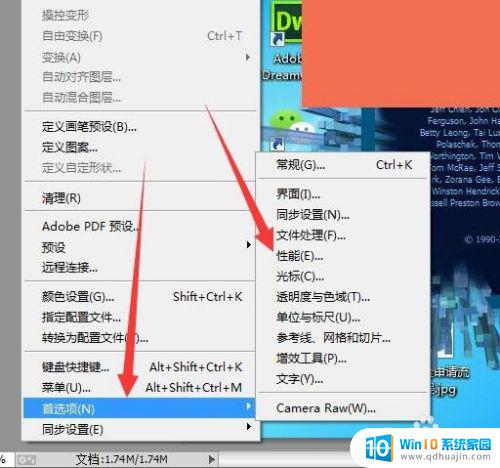
6.如果电脑配置不错的话,可以尽量把软件内存和暂存盘调大一点,最后确定即可。
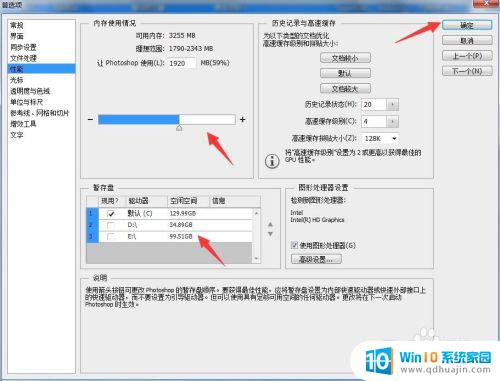
以上就是 Photoshop 不能打开命令因为程序错误的全部内容,如果您也遇到了这种情况,不妨尝试按照以上方法解决,希望这些方法能为您提供帮助。
ps不能完成打开命令因为程序错误 photoshop程序错误怎么解决相关教程
热门推荐
电脑教程推荐
win10系统推荐
- 1 萝卜家园ghost win10 64位家庭版镜像下载v2023.04
- 2 技术员联盟ghost win10 32位旗舰安装版下载v2023.04
- 3 深度技术ghost win10 64位官方免激活版下载v2023.04
- 4 番茄花园ghost win10 32位稳定安全版本下载v2023.04
- 5 戴尔笔记本ghost win10 64位原版精简版下载v2023.04
- 6 深度极速ghost win10 64位永久激活正式版下载v2023.04
- 7 惠普笔记本ghost win10 64位稳定家庭版下载v2023.04
- 8 电脑公司ghost win10 32位稳定原版下载v2023.04
- 9 番茄花园ghost win10 64位官方正式版下载v2023.04
- 10 风林火山ghost win10 64位免费专业版下载v2023.04